Win10如何使用PowerShell来播放音乐?
2017-07-24 00:00:00 浏览:1126 作者:管理员
Win10如何使用PowerShell来播放音乐?PowerShell功能的强大,大家是有目共睹的,它可以完成非常非常多的工作,今天小编将给大家分享使用PowerShell来播放音乐的操作技巧,具体操作请看下文介绍。 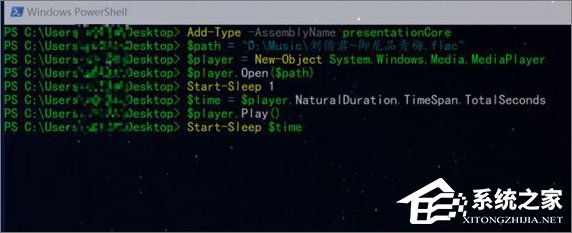 图1:使用PowerShell播放音乐 Win10如何使用PowerShell来播放音乐? 1、代码及注释
图1:使用PowerShell播放音乐 Win10如何使用PowerShell来播放音乐? 1、代码及注释- 01Add-Type -AssemblyName presentationCore
- 01= "D:Music刘惜君-御龙品青梅.flac"
- 01= New-Object System.Windows.Media.MediaPlayer
- 01.Open()
- 01Start-Sleep 1
- 01= .NaturalDuration.TimeSpan.TotalSeconds
- 01.Play()
- 01Start-Sleep
- 01.Stop()
- 01.Close()
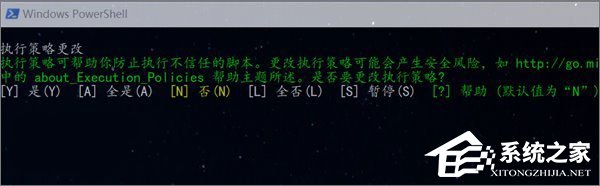 图2:执行策略防止执行脚本 3、说明 (1)这个有什么用?吃多了要用这破玩意播放音乐? 我非常反感这类问题,对于这类问题,我的回答是:玉不琢,不成器。人不学,不知义。 (2)如何才能不出现上图中的窗口? 如下图所示,使用Cortana搜索“PowerShell”,右键“以管理员身份运行”。然后输入“Set-ExecutionPolicy -ExecutionPolicy RemoteSigned”执行,之后在执行脚本就可以了。
图2:执行策略防止执行脚本 3、说明 (1)这个有什么用?吃多了要用这破玩意播放音乐? 我非常反感这类问题,对于这类问题,我的回答是:玉不琢,不成器。人不学,不知义。 (2)如何才能不出现上图中的窗口? 如下图所示,使用Cortana搜索“PowerShell”,右键“以管理员身份运行”。然后输入“Set-ExecutionPolicy -ExecutionPolicy RemoteSigned”执行,之后在执行脚本就可以了。 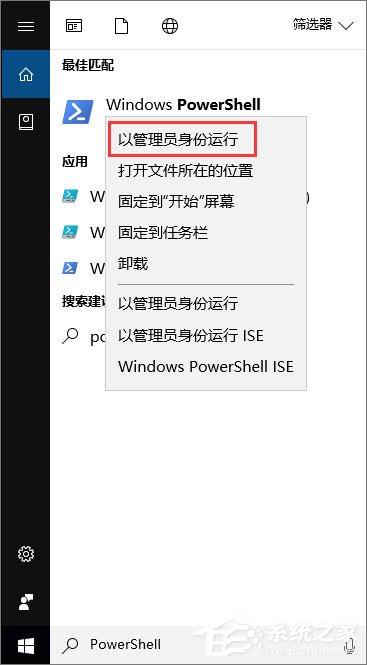 图3:以管理员身份运行PowerShell (3)能详细解释下代码吗? 小编已经非常详细的注释了代码了,还看不懂小编也没办法了,简单说就是PowerShell调用了一个.NET类对象来处理音乐文件。 上述便是Win10使用PowerShell来播放音乐的操作技巧,有兴趣的伙伴,可以尝试看看哦!
图3:以管理员身份运行PowerShell (3)能详细解释下代码吗? 小编已经非常详细的注释了代码了,还看不懂小编也没办法了,简单说就是PowerShell调用了一个.NET类对象来处理音乐文件。 上述便是Win10使用PowerShell来播放音乐的操作技巧,有兴趣的伙伴,可以尝试看看哦! 




